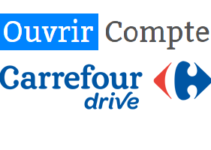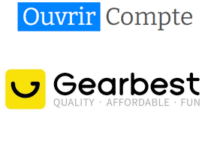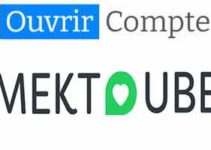Google Lens est une application de reconnaissance d’image développée par Google. Elle vous permet d’utiliser l’appareil photo de votre smartphone ou vos photos enregistrées pour accéder à toutes les informations trouvées sur Google.
En effet, grâce à cette version de Google, il suffit de sélectionner une partie d’une image ou d’une page web pour lancer une recherche.
Cette technologie est disponible en France sur tous les smartphones Android.
Vous vous demandez comment activer Google Lens ? Comment utiliser cette fonctionnalité sur téléphone ou sur PC ?
Vous trouverez dans ce qui suit la démarche détaillée pour apprendre comment activer et utiliser ce moteur de recherche visuel.
Comment activer Google Lens sur Google Chrome ?
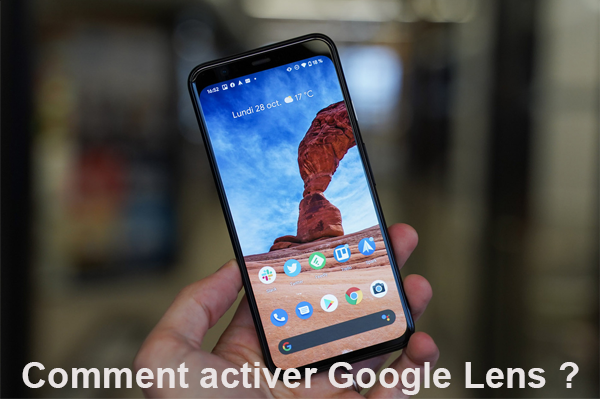
Google a développé une intégration de Google Lens avec son navigateur Chrome sur Android. Vous devez tout d’abord activer cette application de reconnaissance visuelle avant d’en profiter. Pour cela, il vous suffit de suivre la démarche suivante:
- Tout d’abord, vous devez vous assurer que votre logiciel Google est à jour.
- Allez dans « Paramètres » puis appuyez sur « Système ».
- Appuyez ensuite sur « Mise à jour du système ». Votre téléphone commencera la mise à jour du système d’exploitation Android.
- Si certaines mises à jour sont disponibles, elles vont s’afficher, vous devez alors les télécharger et les installer.
- Après la mise à jour, ouvrez Google Assistant.
- Appuyez ensuite sur l’icône « Google Lens » pour l’activer.
Et voilà, c’est fait, le tour est joué. Cette fonctionnalité est maintenant activée. Vous pouvez ainsi commencer à l’utiliser.
Utiliser l’application dans l’assistant Google
Avant de commencer à l’utiliser, vérifiez tout d’abord que l’application est à jour. Pour ce faire, il vous suffit d’appuyer sur le bouton d’accueil de votre smartphone pour lancer l’assistant. Si l’icône de caméra en bas à droite est présente, vous disposez de cette solution de reconnaissance d’image.
Par ailleurs, pour apprendre à utiliser Google Lens, il vous suffit de procéder comme suit:
- Appuyez longuement sur le bouton « Accueil » pour ouvrir l’assistant Google.
- Une icône « Google Lens » en bas à droite s’affichera, appuyez dessus.
- Appuyez ensuite sur « Commencer » pour pouvoir utiliser l’application.

Comment utiliser Google Lens
- Autoriser Lens à prendre des images à l’aide de l’appareil photo de votre téléphone.

Utilisation de la fonctionnalité de reconnaissance d’image
- Cliquez sur l’icône de cette version google.
- L’appareil photo dans l’assistant Google s’ouvre.
- Pointez tout simplement l’appareil photo sur l’objet que vous souhaitez connaître et appuyez sur l’écran.
- Finalement, GoogleLens analysera votre image et vous donnera des suggestions.
NB: Vous pouvez aussi utiliser Lens sur un code-barre, ceci vous permettra d’obtenir plus des informations sur le produit correspondant.